教你如何使用U盘在Windows7上启动系统(简单步骤轻松操作,让你的电脑焕发新生)
![]() 游客
2024-11-13 18:30
481
游客
2024-11-13 18:30
481
随着Windows7操作系统逐渐老化,你可能会遇到各种问题,如系统卡顿、蓝屏等。这时候,重新安装或修复系统可能是唯一的解决方案。而使用U盘启动系统可以方便快捷地进行系统重装和修复操作。本文将详细介绍如何通过U盘来启动Windows7系统,帮助你解决各种系统问题。

标题和
1.准备工作
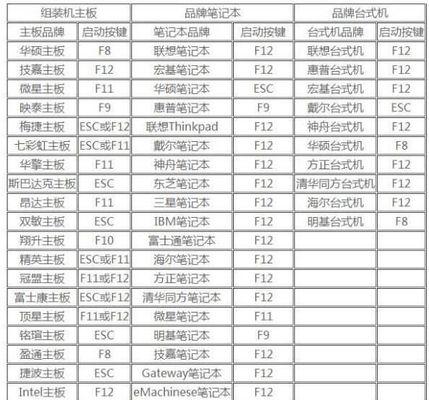
在开始操作之前,你需要准备一个8GB以上的U盘,并确保其中的数据已备份或转移至其他存储设备中。
2.下载Windows7镜像文件
你需要下载Windows7的镜像文件。在浏览器中搜索Windows7官方镜像下载页面,并选择对应的版本进行下载。

3.安装U盘启动制作工具
下载完成后,你需要安装一个U盘启动制作工具,例如Rufus。打开Rufus,并将U盘插入电脑。
4.选择U盘和镜像文件
在Rufus界面中,选择正确的U盘和下载的Windows7镜像文件。确保选择的U盘无误,并选择MBR分区方案。
5.开始制作启动U盘
点击开始按钮,Rufus将开始制作启动U盘。这个过程可能需要一些时间,请耐心等待。
6.设置电脑启动顺序
制作完成后,重新启动电脑,并在开机时按下进入BIOS设置的按键。在BIOS设置中,将启动顺序调整为首先读取U盘。
7.保存设置并重启电脑
在BIOS设置中保存调整后的启动顺序,并重新启动电脑。电脑会自动从U盘启动。
8.进入系统安装界面
如果一切正常,你将看到Windows7的安装界面。按照指示选择语言、键盘布局等选项。
9.选择系统安装方式
在安装界面中,你可以选择系统的安装方式。如果你想重装系统,请选择“自定义”选项。
10.删除旧系统分区
如果选择自定义安装,你将看到磁盘分区界面。这时,你可以删除旧的系统分区,并选择一个新的分区进行安装。
11.完成系统安装
根据提示完成系统的安装过程。这可能需要一些时间,请耐心等待。
12.配置系统设置
在系统安装完成后,你需要配置一些基本的系统设置,如用户名、密码等。
13.安装驱动程序和软件
接下来,你可以安装系统所需的驱动程序和常用软件,以确保系统正常运行。
14.恢复个人文件和数据
如果你在系统重装前备份了个人文件和数据,现在可以将其恢复到新安装的系统中。
15.系统维护与更新
在系统正常运行后,记得定期进行系统维护和更新,以保持系统的稳定性和安全性。
通过本文的步骤,你可以轻松地使用U盘在Windows7上启动系统。无论是系统重装还是修复,都可以通过U盘来完成。记得在操作前备份数据,并按照提示进行操作,避免出现错误。希望本文对你解决Windows7系统问题有所帮助!
转载请注明来自前沿数码,本文标题:《教你如何使用U盘在Windows7上启动系统(简单步骤轻松操作,让你的电脑焕发新生)》
标签:盘启动
- 最近发表
-
- 解决电脑重命名错误的方法(避免命名冲突,确保电脑系统正常运行)
- 电脑阅卷的误区与正确方法(避免常见错误,提高电脑阅卷质量)
- 解决苹果电脑媒体设备错误的实用指南(修复苹果电脑媒体设备问题的有效方法与技巧)
- 电脑打开文件时出现DLL错误的解决方法(解决电脑打开文件时出现DLL错误的有效办法)
- 电脑登录内网错误解决方案(解决电脑登录内网错误的有效方法)
- 电脑开机弹出dll文件错误的原因和解决方法(解决电脑开机时出现dll文件错误的有效措施)
- 大白菜5.3装机教程(学会大白菜5.3装机教程,让你的电脑性能飞跃提升)
- 惠普电脑换硬盘后提示错误解决方案(快速修复硬盘更换后的错误提示问题)
- 电脑系统装载中的程序错误(探索程序错误原因及解决方案)
- 通过设置快捷键将Win7动态桌面与主题关联(简单设置让Win7动态桌面与主题相得益彰)
- 标签列表

